Varför gör Smart Mac Care installera på din MacBook automatiskt? Du kan hitta Smart Mac Care-spridningar över Internet genom att bunta sig till gratisprogram och skadliga tredjepartsprogram. Är programmet säkert att använda? Hur tar du bort den helt från din MacBook? Här är den ultimata guiden för att ta bort Smart Mac Care.
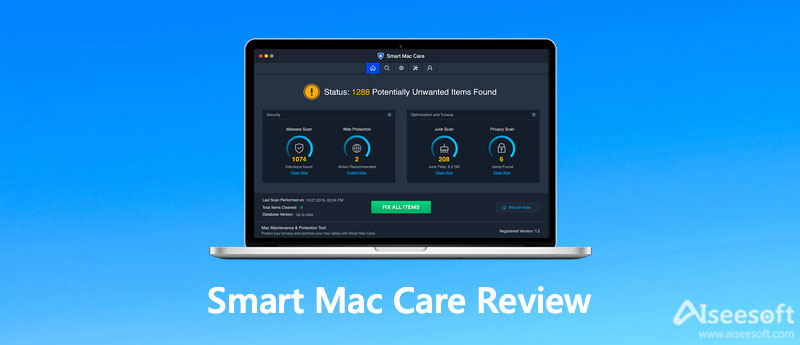
Smart Mac Care förklarar att det skyddar din Mac mot infektioner, som t.ex malware, spionprogram och så vidare. Men programmet utfärdade varningar som bara är taktik för att väcka din rädsla. Precis som nämnts ovan, paketerar den sig ofta till vissa skadliga tredjepartsprogram eller glider in i din Mac genom vilseledande varningar från tvivelaktiga webbplatser. De falska varningarna lurar naturligtvis användare att ladda ner programmet.
Om du har installerat det på din Mac kommer programmet att skanna din dator och omedelbart identifiera många problem med ditt system. Men det är onormalt, eftersom vanliga säkerhetsapplikationer behöver mer tid för att skanna din dator på djupet. Den misstänkta diagnosen kommer att leda till att du betalar för tjänsten för att skydda din dator. Så Smart Mac Care är bara en skurk gjord för att lura dina pengar.
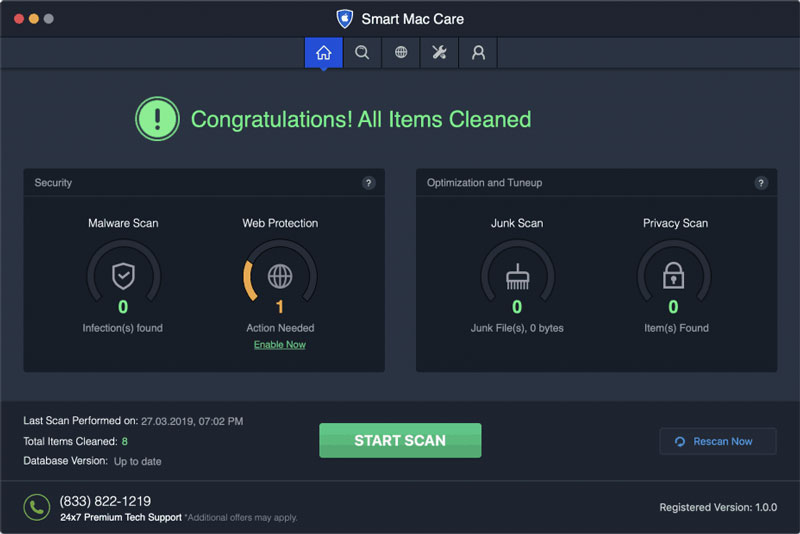
Notera: Namnet på filer som genereras av adware kan vara som install mac.AppRemoval.plist, myppes.download.plist, mykotlerino.ltvbit.plist, kuklorest.update.plist, etc.
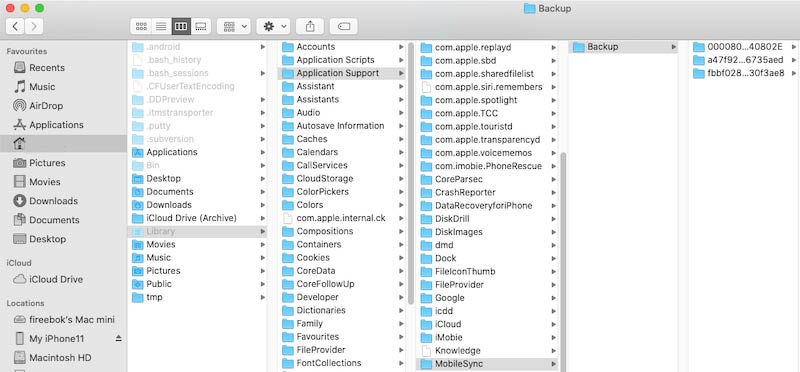
Du bör vara mycket försiktig när du surfar på webbplatsen och laddar ner programvara. Vissa annonser kan tyckas legitima, men när du väl klickat, kommer de att vilseleda dig till några tvivelaktiga webbplatser.
De flesta levereras av PUA av adware-typ. Så när du möter tvivelaktiga omdirigeringar, eliminera misstänkta appar och plugin-program. Och kontrollera noggrant installations- eller nedladdningsfönstret och välj att inte installera några ytterligare program.
Kom ihåg att ladda ner programvara endast från officiella källor och via direkta nedladdningslänkar. De flesta nedladdare från tredje part använder paketeringsmetoden för att marknadsföra oseriösa appar, som Smart Mac Care. Du bör aldrig använda dem. Den ultimata nyckeln till att skydda din dator är att vara försiktig.
Förutom Smart Mac Care finns det andra misstänkta appar och plugin-program installerade på din MacBook. Om det är för komplicerat att ta bort Smart Mac Care, Aiseesoft Mac Cleaner ger en mångsidig lösning för att avinstallera appen, frigöra lagringsutrymme, ta bort skräpfiler och snabba upp Mac-prestandan. Den stöder också vissa stora och gamla filer, du kan använda den för att förhandsgranska och selektivt ta bort dem.

161,522 Nedladdningar
Aiseesoft Mac Cleaner – Bästa kortrengöraren för Mac
100 % säker. Inga annonser.



Slutsats
När du behöver ta bort Smart Mac Care, som är oseriös programvara för att lura dig att betala påtvingade tjänster, kan du lära dig mer från recensionen med den detaljerade processen. Aiseesoft Mac Cleaner är ett kraftfullt verktyg för att hålla din Mac ren och skydda den mot skadliga program.

Blu-ray Player är en kraftfull spelare som kan spela Blu-ray-skiva, Blu-ray-mapp, DVD-skiva / mapp / ISO-fil, fungera som vanliga mediaspelare för alla HD / SD-videofiler.
100 % säker. Inga annonser.
100 % säker. Inga annonser.